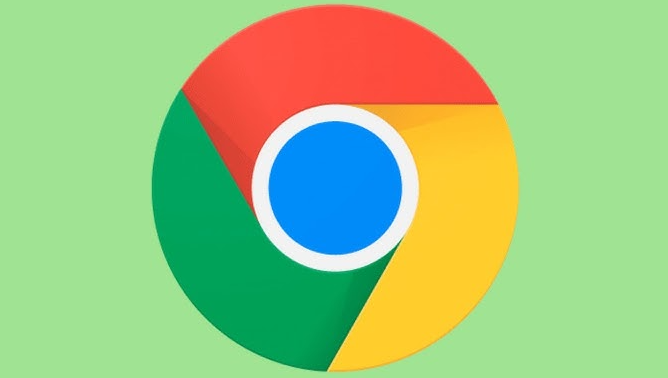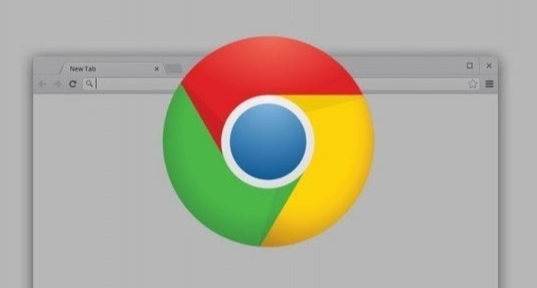谷歌浏览器网页性能监控操作经验解析
时间:2025-10-08
来源:谷歌浏览器官网

2. 安装完成后,点击浏览器右上角的三个点,选择“开发者工具”。在开发者工具中,点击“控制台”选项卡。
3. 在控制台窗口中,输入以下代码:
javascript
console.time('Performance');
// 在这里放置需要监控的代码
console.timeEnd('Performance');
这段代码会在控制台中输出一个名为“Performance”的时间戳,用于记录代码执行时间。你可以根据需要修改代码中的部分内容。
4. 在需要监控性能的代码前后分别添加上述代码,即可实现对代码执行时间的监控。例如,如果你要监控某个函数的执行时间,可以在该函数前后分别添加上述代码。
5. 在开发者工具的控制台窗口中,你还可以使用其他命令来获取更多关于浏览器性能的信息,如内存使用情况、CPU占用率等。具体使用方法请参考官方文档:https://developer.chrome.com/docs/devtools/performance/reference/
6. 通过分析性能数据,你可以了解网页在不同情况下的性能表现,从而优化代码、提高网页性能。
继续阅读